Программы для андроид авто в киа
Только знакомитесь с Android Auto? Мы расскажем, с чего начать.
Как использовать Android Auto на дисплее автомобиля (подключение через USB-кабель)
- Убедитесь, что ваш телефон соответствует минимальным требованиям.
- Убедитесь, что автомобиль поддерживает Android Auto и сервис включен в настройках автомобиля. Если вы не знаете, как это сделать, обратитесь к своему автодилеру.
- Подключите телефон к быстрой и стабильной сети мобильного Интернета.
Шаг 2. Подключите телефон
Прежде чем подсоединить телефон в первый раз, заведите автомобиль. Убедитесь, что он находится в режиме парковки (P), и выделите время на то, чтобы настроить Android Auto перед началом вождения.- Возьмите USB-кабель. Один конец подсоедините к USB-порту автомобиля, а другой – к телефону Android.
- На телефоне может появиться запрос скачать приложение Android Auto или обновить его до последней версии.
- Чтобы выполнить настройку, следуйте инструкциям на экране.
Bluetooth автоматически включается на телефоне при подключении Android Auto к бортовому компьютеру автомобиля через USB.
Шаг 3. Запустите Android Auto
Выберите Android Auto на дисплее автомобиля и следуйте инструкциям.
Помните о безопасности за рулем! Будьте осторожны, следите за дорогой и всегда соблюдайте правила дорожного движения.
Android Auto на дисплее автомобиля (беспроводное подключение)
Шаг 1. Подготовьте телефон и автомобиль
- Убедитесь, что ваш телефон соответствует минимальным требованиям.
- Проверьте, поддерживает ли автомобиль беспроводное подключение к Android Auto. Если вы не знаете, как это сделать, обратитесь к своему автодилеру.
- Подключите телефон к быстрой и стабильной сети мобильного Интернета.
Шаг 2. Подключите телефон
Важно! При первом подключении телефона к автомобилю необходимо использовать Bluetooth. Для получения лучших результатов во время настройки должны быть включены Bluetooth, Wi-Fi и геолокация. Убедитесь, что автомобиль находится в режиме парковки (P), и выделите время на то, чтобы настроить Android Auto перед началом вождения.- Возьмите USB-кабель. Один конец подсоедините к USB-порту автомобиля, а другой – к телефону Android.
- На телефоне может появиться запрос скачать приложение Android Auto или обновить его до последней версии.
- Чтобы выполнить настройку, следуйте инструкциям на экране.
Шаг 3. Запустите Android Auto
Беспроводное подключение к бортовому компьютеру может занять несколько секунд. При необходимости нажмите на значок Android Auto на дисплее автомобиля.
Если вы хотите отключить беспроводное подключение к Android Auto, откройте на телефоне экран уведомлений и нажмите Выйти из режима "На автомобиле".
Помните о безопасности за рулем! Будьте осторожны, следите за дорогой и всегда соблюдайте правила дорожного движения.
Если автомобиль не совместим с Android Auto на дисплее автомобиля
Шаг 1. Подготовьте телефон
- Убедитесь, что на телефоне установлена ОС Android 6.0 или более поздней версии. Лучше всего приложение работает на устройствах с последней версией Android.
- Если на вашем телефоне установлена ОС Android 9 или более ранней версии, скачайте приложение Android Auto из Google Play. Если вы пользуетесь Android 10, следуйте нашим инструкциям.
- Убедитесь, что интернет-соединение стабильное, а его скорость достаточно высокая. Чтобы установка выполнялась быстрее, рекомендуем подключить телефон к сети Wi-Fi.
Шаг 2. Запустите Android Auto
- Если вы используете Android 9 или более раннюю версию ОС, откройте приложение Android Auto. Если у вас Android 10 или 11, запустите приложение "Android Auto на экране телефона".
- Выполните настройку, следуя инструкциям на экране.
- Если телефон подключен к держателю по Bluetooth или к стереосистеме автомобиля, выберите устройство для автозапуска Android Auto.
Если у вас Android 12, вам потребуется использовать режим Google Ассистента На автомобиле.
Помните о безопасности за рулем! Будьте осторожны, следите за дорогой и всегда соблюдайте правила дорожного движения.
Если устранить проблему не удалось, попробуйте найти информацию на справочном форуме Android Auto.

Приветствую!
Как я и обещал, рассказываю о наиболее оптимальном на мой взгляд решении вопроса с функционалом Android Auto на ШГУ. Любую модификацию прошивки я отмел по главной причине — слабое железо ШГУ, не готовое к работе с современными ресурсоёмкими приложениями, и старая версия Android, сужающая круг доступных приложений. Как понятно из этого тезиса, смотреть предполагалось только в направлении сторонних девайсов, обеспечивающих требуемые производительность и актуальность. И вот мне подвернулась часовое видео-инструкция, как подготовить Samsung Galaxy S7 для работы с Android Auto в режиме зеркалирования экрана. По стечению обстоятельств у меня оказался точно такой же девайс, лежащий дома без дела и уже давно не выполняющий функцию основного телефона, а значит, root права на нём не принесут неудобств.
По неопытности манипуляции на видео заняли у меня около 4-х часов, и на завершающем этапе косметической настройки я привёл ОС к нерабочему состоянию, так что пришлось прошивать телефон для сброса и делать всё заново. Мой итоговый вариант получился несколько отличным от инструкции на видео по причине использования в видео некоторых устаревших вариантов ПО и не совсем корректной работы с DPI и разрешением, из-за чего картинка на экране ШГУ могла выглядеть несколько хуже, чем при более тщательной настройке. Но в целом видео-инструкция крайне полезна для новичка и в совокупности с мануалами на 4pda позволяет выполнить все действия даже с минимальными навыками работы в среде Android. Более подробные инструкции со ссылками на профильные темы и приложения я планирую выложить позже отдельным постом, а сейчас расскажу о том, что в итоге получилось.
Как понятно из текста выше, полный функционал Android обеспечивается при подключении по USB к ШГУ подготовленного смартфона на Android. Разумеется, правильно будет предусмотреть постоянное «штатное» место для такого смартфона и легкий доступ USB кабеля к нему. С учётом габаритов моего смартфона и расположения USB порта ШГУ, оптимальным я нашёл размещение на магните, в районе между кнопкой запуска двигателя и кнопкой аварийки, прямо над левой крутилкой климат-контроля.


Камера расширяет, но на самом деле телефончик маленький
Учитывая, что с самим телефоном взаимодействовать не требуется, кнопка Start/Stop Engine почти не закрыта и в целом используется довольно таки редко, данное расположение смартфона никак не сказывается на эргономике за рулём и в целом даже не портит вид. Магнитный крепёж Baseus без телефона совершенно не привлекает к себе внимания, а USB провод выведен с минимальной длиной видимой части. Сам кабель типа Micro USB имеет переходник на USB Type C, на случай если надо будет подключить или зарядить более современный смартфон. В комплекте к нему шёл маленький неодимовый магнитик, на который кабель хорошо фиксируется в отсутствии необходимости подключения. Кстати, пользуясь случаем поинтересуюсь, где можно найти не уродливые крепежи для провода, чтобы провести USB кабель по приборной панели?

Пока кабель просто висит, но я не оставляю надежды найти крепежи, чтобы аккуратно пустить его по своду правой стойки центральной консоли
Что такое система Android Auto и как ей пользоваться в машине.

Подключив ваш Android-смартфон к информационно-развлекательной системе автомобиля данная система "Android Auto" проецирует операционную систему телефона на экран информационно-развлекательной системы машины. Правда на экране автомобиля после ее подключения будут доступны не все функции, которыми вы привыкли пользоваться в своем смартфоне. То есть, подключив телефон к машине вам будет доступна как-бы упрощенная версия смартфона выводящаяся на дисплее центральной консоли авто.

В своем итоге интеграция смартфона с информационно-развлекательной системой автомобиля не только упрощает использование телефона во время управления автомобилем, а заодно делает этот процесс законным и что самое главное, безопасным. Например, подключив к автомобилю телефон с операционной системой Android вы не только получите возможность пользоваться громкой связью во время движения, но и для вас еще появится возможность быстрого доступа к приложениям и функциям вашего телефона, которые будут отображаться на экране информационно-развлекательной системы автомобиля. Например, вам будет обеспечен доступ к навигационным картам вашего смартфона, к музыке, к телефонным звонкам и т.п. функциям.

Система "Android Auto" пока еще к сожалению не доступна на новых марках автомобилей (как и конкурирующая система Apple CarPlay). Но это временное явление, так как программное обеспечение системы Android регулярно обновляется. Это означает следующее, что с каждым годом система "Android Auto" становится все более доступной для большего количества новых моделей автомобилей. Автопроизводители сами заинтересованы в подобной системе, поскольку их собственное программное обеспечение не может конкурировать с "Android Auto" или с "Apple CarPlay", так как данные системы регулярно обновляются глобальными технологичными компаниями в отличии от редких обновлений тех же штатных информационно-развлекательных систем.
Вот к примеру, тажа система "Android Auto" получает для себя регулярные обновления для интеграции обновлений навигационных карт, которые установлены в смартфоне(ах). А вот автопроизводители уже не могут так часто выпускать обновления для своих навигационных карт установленных в заводских информационно-развлекательных системах. В этом и есть неоспоримое преимущество технологии "Android Auto".
И так друзья, чтобы использовать систему "Android Auto" в машине вам нужен смартфон с операционной системой Android, который обновлен до версии Lollipop или выше.
Вот как работает эта система:
Чем отличается интерфейс "Android Auto" на экране автомобиля от того же меню в телефоне.

Самое большое различие в них заключается в том, что сама система "Android Auto" была разработана именно с учётом использования ее в автомобилях. В результате чего ее интерфейс, что отображается на экране автомобиля выглядит в упрощенном варианте, сделано это было для того, чтобы не отвлекать водителя от управления автомобилем. В машине тоже вам будут доступны не все функции смартфона, а только лишь первоочередные функции. Чтобы смягчить разочарование пользователей отсутствием многих функций меню и кнопок телефона появляющихся на экране автомобиля, компания "Google" интегрировала в систему голосовой поиск Google с помощью которого вы сможете управлять системой "Android Auto" при помощи голоса. Благодаря программному обеспечению которое умеет распознавать голос(а), вы можете пользоваться уже многими функциями своего телефона не отвлекаясь при этом от управления автомобилем.
Сколько стоит система "Android Auto".

Эта система предлагается бесплатно. Чтобы вы могли пользоваться этой технологией программное обеспечение информационно-развлекательной системы вашего автомобиля должно поддерживать работу "Android Auto" и должно быть установлено на заводе производителе, а еще ваш телефон должен быть обновлён как минимум до операционной системы "Android Lollipop". Чтобы приступить к использованию "Android Auto" вам необходимо сначала скачать специальное приложение с Google Play.
Кроме того, в Google Play есть немало сторонних приложений которые умеют работать с системой "Android Auto". Например, такие приложения, которые позволяют слушать прямо из интернета потоковую музыку (интернет-радио и другие музыкальные онлайн сервисы). Правда все эти приложения бывают доступны в основном только по платной подписке.
Какие автопроизводители поддерживают систему "Android Auto".
На сегодняшний день система "Android Auto" встроена уже в следующие марки автомобилей: Abarth, Alfa Romeo, Audi, Bentley, Citroen, DS, Fiat, Ford, Honda, Hyundai, Infiniti, Jaguar, Jeep, Kia, Land Rover, Maserati, Mazda, Mercedes-Benz, Mitsubishi, Nissan, Peugeot, Renault, SEAT, Skoda, SsangYong, Subaru, Suzuki, Vauxhall, Volkswagen и Volvo.
Правда, вам необходимо запомнить, что "Android Auto" доступна не на всех моделях машин вышеуказанных нами автомобильных марок. Дело в том, что сама система "Android Auto" устанавливается на автомобили как-бы опционально и предлагается автопроизводителем только для некоторых моделях в модельной линейке машин того или иного автобренда.
Поэтому, чтобы понять для себя, поддерживает ли автомобиль систему "Android Auto" нужно тщательно изучить весь список стандартного оборудования автомобиля и сам раздел опционального оснащения. Если вы только еще собираетесь приобретать себе новый автомобиль, то информацию о том, поддерживает ли данный автомобиль систему "Android Auto" нужно будет уточнять непосредственно у менеджера автосалона, где вы собираетесь купить машину.
Как вы уже поняли или догадались друзья, данная система "Android Auto" предназначена в певую очередь для штатных заводских информационно-развлекательных систем. Но на рынке сегодня можно найти и нештатные информационно-развлекательные системы, которые умеют работать конкретно с системой "Android Auto". Вот например, такие мультимедийные магнитолы и информационно-развлекательные системы как Pioneer и Kenwood, что поддерживают технологию "Android Auto".
"Android Auto"- как подключиться..

Подключение телефона к "Android Auto" происходит как обычно, точно также, как вы подключаете свой смартфон к различным устройствам с помощью Bluetooth.
Во-первых, Вы должны подключать свой телефон к "Android Auto" только в тех местах, где хорошо работает мобильная связь, поскольку для подключения к приложению в смартфоне необходимо подключиться непосредственно к сервису Google. Также, для подключения к "Android Auto" ваш автомобиль должен стоять на месте и не перемещаться. Если вы будете находиться в движении, то система "Android Auto" будет блокировать такую возможность интеграции.

И так, напомним, для подключения вы должны загрузить приложение "Android Auto" на свой телефон (бесплатная загрузка из магазина Google Play). Далее Вы должны подключить смартфон через USB к машине и запустить приложение "Android Auto". Затем на экране автомобиля Вы должны нажать кнопку, которая разрешит вашему смартфону подключиться к информационно-развлекательной системе автомобиля. После этого, на экране смартфона в приложении "Android Auto" необходимо будет дать свое согласие на интеграцию смартфона с программным обеспечением автомобиля.
Если вас пугает подобное сложное подключение, то не переживайте друзья. Такое соединение вашего телефона и автомобиля необходимо будет сделать только один лишь раз. В последующем такое подключение телефона и автомобиля для работы "Android Auto" будет происходить уже автоматически.
Если после подключения телефона к машине при работающем приложении "Android Auto" вы получаете пустой экран информационно-развлекательной системы на центральной консоли машины, то вполне возможно, что вам потребуется обновить само программное обеспечение в вашем смартфоне или ваш телефон просто не совместим с этим встроеным программным обеспечением "Android Auto" в автомобиле. Напомним нашим читателям еще раз, что для работы "Android Auto" ваш личный смартфон должен быть обновлен до операционной системы Android версии 5.0 («Lollipop»). Так что помните друзья, если ваш смартфон в настоящий момент имеет более старую версию операционки (памяти), то для его работы сначала обновите операционную систему до нужной актуальной, а затем уже повторите попытку подключения телефона к автомобилю с включенным приложением "Android Auto".
"Android Auto" - Лучшие приложения

Каждый месяц в Google Play появляется все больше и больше разных приложений которые поддерживаются системой "Android Auto". Да, это понятно, что все приложения умеющие интегрироваться с "Android Auto" работают естественно по-разному. Бывают хорошие приложения, но встречаются плохие и отвратительные, которые работают нестабильно. Но несомненно надо признать, что лучшим приложением для "Android Auto" является приложение Google Maps, которое работает всегда стабильно при подключении телефона к автомобилю.

Благодаря интеграции "Android Auto" в информационно-развлекательную систему автомобиля и возможности использования карт Google в приложении "Android Auto", Вы получаете полноценные навигационные карты Google прямо на экране информационно-развлекательной системы своей машины.
Это позволяет вам не только пользоваться качественной постоянно обновляемой навигационной картой, но и видеть в реальном времени всю информацию о пробках, что позволяет вам строить навигационные маршруты с учетом дорожной ситуации в реальном времени.
При работе Google Maps на экране информационно-развлекательной системы машины не наблюдается никаких подрагиваний и нестабильной работы данного навигационного приложения. Дисплей быстро реагирует на все ваши жесты, на все параметры маршрута и быстро обновляется. Но самое главное другое, а именно, что управляя автомобилем мы можем не отвлекаясь нажав на кнопку микрофона сказать примерно следующее- "Перейти к заданному пункту маршрута" и навигационная карта Google Maps мгновенно проложит вам маршрут на экране центральной консоли.

Да, конечно никто не спорит, что распознавание голоса пока еще не совсем совершенная технология и естественно, что в ней еще бывают сбои при восприятии голосовых команд. Но такое наблюдается как правило, при большом шуме в салоне автомобиля. Например, когда окна в машине открыты и вы проезжаете в этот момент достаточно шумную улицу. Но, если окна в автомобиле закрыты, то в большинстве случаев данная система "Android Auto" воспринимает ваши голосовые команды быстро и четко. В любом случае такое голосовое управление Google встроенное в "Android Auto" работает гораздо лучше и эффективнее, чем остальные штатные голосовые системы, которые встроены даже в дорогие премиальные автомобили.
Поскольку система "Android Auto" использует у себя собственные данные Google, это позволяет вам заранее прокладывать различные маршруты на компьютере, планшете или на телефоне, а затем использовать их сразу, как только вы сядете в свою машину, в этот момент ваш смартфон автоматически подключится к информационно-развлекательной системе вашего авто. В этом случае вам даже не придется просить систему об этом. То есть, построив заранее маршрут на домашнем компьютере на карте Google сев в машину и запустив двигатель, вы тот-час увидите на своем смартфоне приложение "Android Auto" и моментально подключитесь к автомобилю, увидев таким образом этот самый маршрут на экране своего автомобиля.

Также, после поездок с включенной системой "Android Auto" вы сможете просматривать историю своих маршрутов уже на других устройствах. Например, за компьютером, находясь у себя дома.
Такая информация о дорожном трафике доступна в "Android Auto" благодаря технологиям Google Maps. Например, тажа информация о пробках будет передаваться вам в реальном времени благодаря данным прямо с сервера Google на который поступает информация от других пользователей Google Maps.
В том числе, при прокладывании маршрута в Google Maps вы получаете точное время нахождения в пути (с точностью-погрешностью до 2 минут). А вот штатные заводские навигационные системы не могут обеспечить водителям такой точности.
Другой основной функцией "Android Auto" является потоковое воспроизведение музыки на аудио системе вашего автомобиля прямо из Интернета. Например, оформив подписку вы сможете слушать в своем автомобиле прямо онлайн потоковую музыку с таких например систем, как Google Play Музыка, Amazon Music и Spotify.
Самое интересное здесь то, что вы сможете не только слушать в машине онлайн музыку из Интернета, но и сможете одновременно управлять музыкальными архивами с помощью голосового управления, выбирая для себя необходимые треки.
Минусы системы "Android Auto"

Одним из отрицательных моментов системы "Android Auto" является то, что компания "Google" ограничивает водителям количество просматриваемых приложений со смартфона на экране автомобиля, и делается это по соображению безопасности. Например, на экране информационно-развлекательной системы автомобиля вам не будут доступны ваши множественные любимые приложения. Также, если у вас имеется и закачана в телефон любимая коллекция музыкальных треков (например, в архиве онлайн-сервисов потоковой музыки), то на экране машины вам будет доступен лишь только ограниченный список песен или альбомов.
Если вам захочется увидеть полный или расширенный список любимой музыки и песен, то вам придется для этого остановиться. К примеру, тажа система "Apple CarPlay" менее требовательна к безопасности за рулем.
Кстати, недавно такие приложения как WhatsApp и Skype стали полностью совместимы с "Android Auto". Так что друзья, теперь вы сможете звонить через эти приложения во время движения автомобиля и при подключении телефона к машине с помощью естественно приложения "Android Auto".
Ищете лучшие приложения для Android Auto? Если у вас есть телефон с Android и автомобиль, вы должны знать, как использовать Android Auto для лучшего восприятия информации. на дороге. Даже если ваш автомобиль не поддерживает приложение, вы все равно можете использовать его функции прямо на дисплее телефона.
Большинство доступных приложений Android Auto подразделяются на несколько категорий. Давайте рассмотрим некоторые из лучших приложений для Android Auto, которые вы можете использовать во время вождения.
Обратите внимание, что вы должны открыть большинство этих приложений и войти в свою учетную запись, прежде чем они будут работать должным образом в Android Auto!
Загрузить: Android Auto (бесплатно)
Музыка
Правильные мелодии делают вождение намного лучше. Выберите одно из музыкальных приложений Android Auto ниже и установите его. После этого переключайтесь между ними, нажимая значок наушников, когда вы уже находитесь на вкладке музыки.
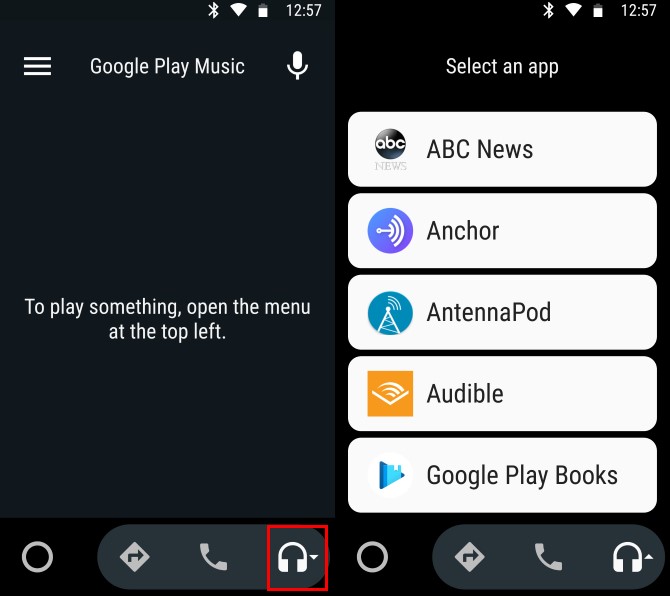
1. Пандора
Сервис, который популяризировал интернет-радио прямо дома в Android Auto. После того, как вы вошли в свою учетную запись в обычном приложении, вы можете выдвинуть левую боковую панель, чтобы выбрать одну из своих станций. Тогда он будет постоянно играть музыку.
Вы можете использовать кнопки « Вверх» / «Вниз», чтобы влиять на станцию, и нажмите стрелку, чтобы отобразить кнопки « Стоп» и « Повторить» . Это простой интерфейс, и Pandora — отличный вариант, когда вы просто хотите начать музыку и начать работу. С Pandora Premium , вы получите еще больше.
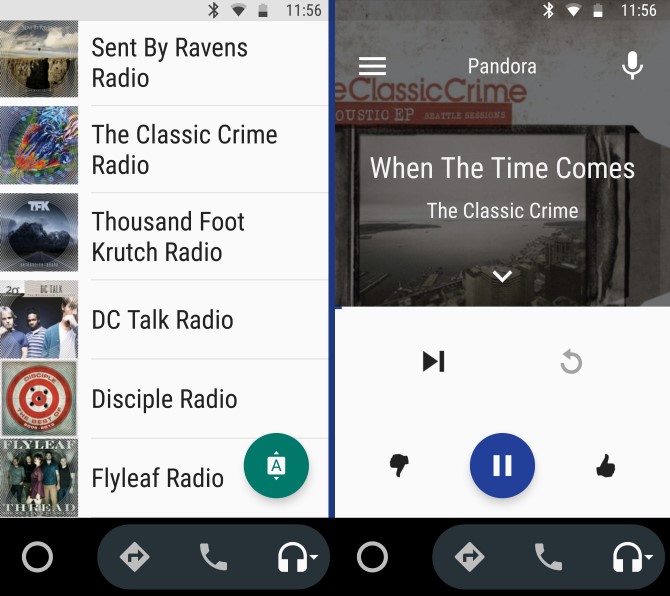
2. Spotify
Spotify, одно из самых популярных приложений для потоковой передачи музыки, позволяет получить доступ ко всей в машине тоже. Сдвиньте левую панель, чтобы получить доступ к вашей библиотеке, включая последние элементы, альбомы, списки воспроизведения и многое другое. Для достижения наилучших результатов мы рекомендуем создать плейлист с вашей любимой музыкой, чтобы вам не пришлось возиться за рулем.
Нажмите на стрелку, и вы увидите дополнительные элементы управления, чтобы добавить текущую песню в вашу библиотеку, запустить радио для трека и просмотреть очередь воспроизведения. Помните, что если у вас есть , вы можете использовать режим случайного воспроизведения только в мобильном приложении Spotify.
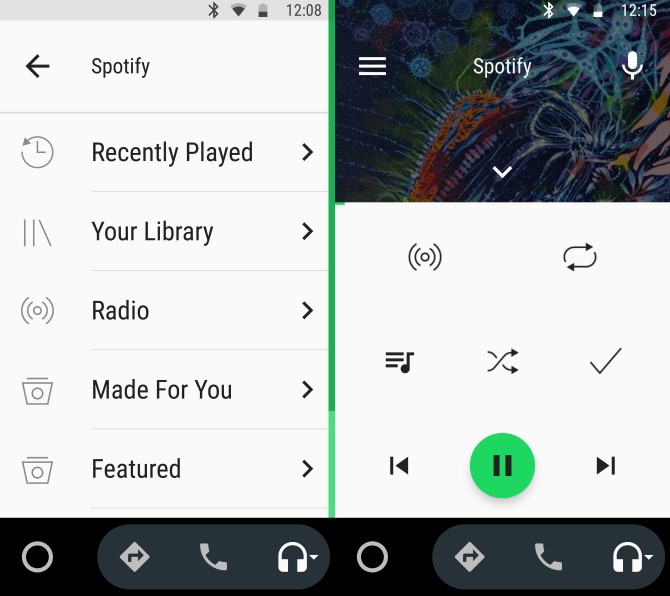
3-4. Google Play Music и YouTube Music
Если вы еще не подключены к музыкальному приложению, Google Play Music — отличный выбор Вы можете слушать радиостанции, поддерживаемые рекламой, бесплатно, а также загружать до 50 000 собственных треков для прослушивания в своем автомобиле.
В Android Auto используйте приложение для прослушивания подкастов, радио и загруженной музыки. Если вы подписаны, вы можете слушать миллионы треков в любое время, как в Spotify. Кроме того, у вас также будет доступ к YouTube. и можете использовать приложение YouTube Music без рекламы (которое также работает с Android Auto).
YouTube Music позволяет слушать ремиксы и нишевые мелодии, найденные на YouTube, а Play Music лучше всего подходит для «основной» музыки.
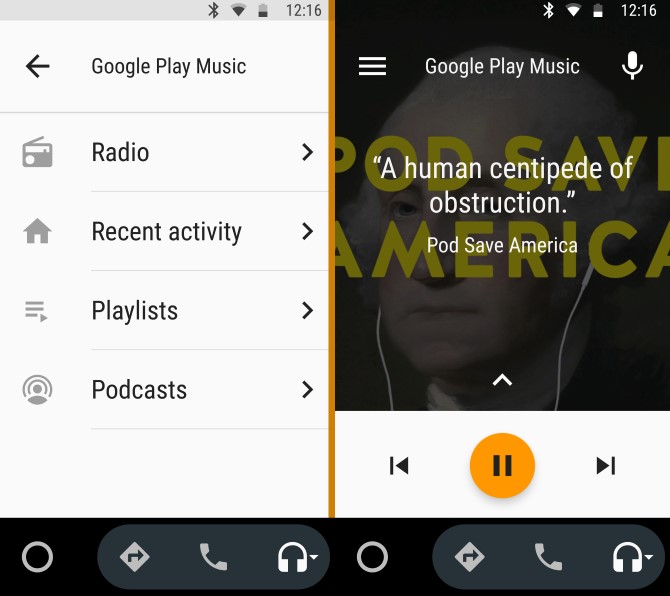
5. Rainwave
Хотите послушать что-то другое в машине? Если вы фанат музыки к видеоиграм, то вы будете рады узнать о Rainwave. Это лучший музыкальный сервис для , доступно бесплатно на Android. Вы можете выбрать одну из пяти разных станций, включая ремиксы, чиптюны и только игровую музыку.
Компонент Android Auto прост, но отлично подходит, если вы хотите сосредоточиться на автомобиле и расширить свой музыкальный кругозор.

6. Facebook Messenger
Если Facebook Messenger является вашим предпочтительным приложением чтобы не отставать от своих друзей, вы будете рады узнать, что он работает и в машине.

Изображение предоставлено: Messenger / Facebook
7-8. WhatsApp и Telegram
Если вы предпочитаете Telegram, а не WhatsApp , он также доступен с теми же функциями.

Радио
Предпочитаете слушать радио вместо вашей музыкальной коллекции за рулем? В Android Auto есть несколько приложений для этого.
15. iHeartRadio
Если вам не нравятся радиостанции в вашем регионе, у iHeartRadio есть сотни вариантов, С помощью этого приложения вы можете настроиться на радиостанции по всей стране.
В Android Auto вы можете легко настроиться на любимые радиостанции или найти новые любимые по жанру.
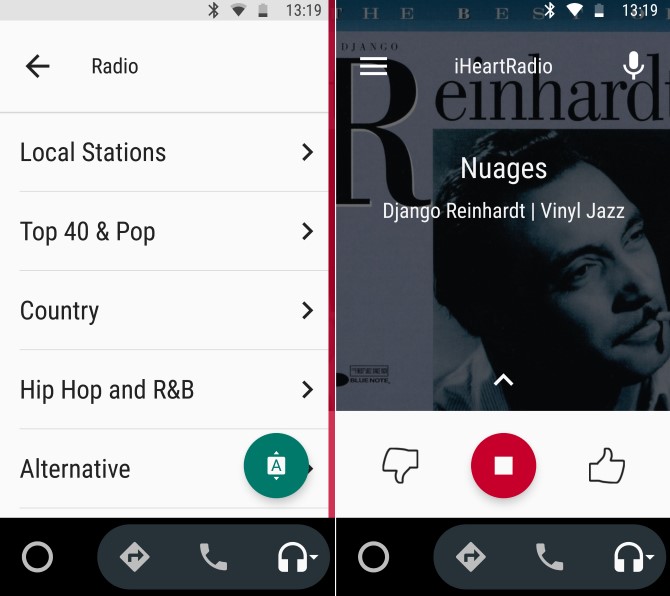
Загрузить: iHeartRadio (бесплатно)
16. TuneIn
Еще одно популярное приложение для радио, TuneIn, позволяет вам слушать тысячи радиостанций для музыки, спорта или разговоров — когда захотите. Используйте приложение Android Auto, чтобы быстро начать прослушивание идеальной станции, независимо от того, к чему вы настроены.
17. Сканер Радио
Если вы хотите притвориться, что вы идете под прикрытием в фильме, это приложение для вас. Вместо того, чтобы настраиваться на радиостанции по всей стране, Scanner Radio позволяет вам слушать радио полиции, экстренных служб и радиолюбителей. Некоторым может показаться странным слушать это за рулем, но, возможно, вам нравится слышать, что происходит в крупных городах. Это также может помочь вам не спать во время вождения.
В Android Auto используйте Топ-10 сканеров, чтобы посмотреть, что популярно, или Ближайшие сканеры, если вы хотите слушать что-то локальное.
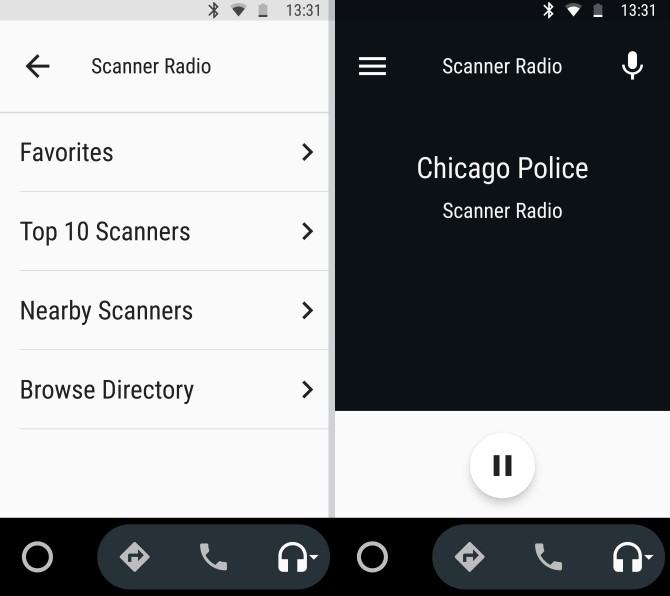
18. Больше приложений для радио
Большинство приложений, работающих с Android Auto, являются приложениями для местных радиостанций. Нет особых причин использовать их, так как у вас есть так много других вариантов музыки. Но вы можете взглянуть на них, если считаете, что вам это интересно.
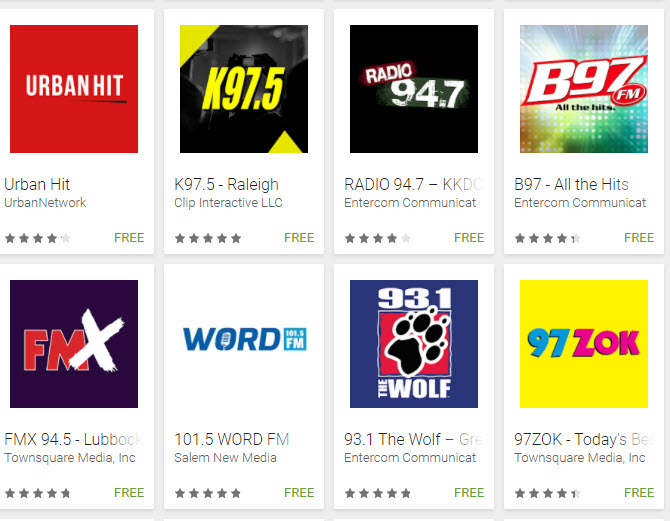
В заключение мы расскажем о нескольких разных приложениях, которые не вписываются в другие категории.
19. Карты Google
Скорее всего, Карты Google уже есть в вашем телефоне , но это все еще стоит упомянуть здесь. Нажмите значок « Навигация» в Android Auto, чтобы открыть «Карты» и узнать, куда вы направляетесь. Используйте свой голос или коснитесь поля Set Destination, чтобы установить пункт назначения, или просто оставьте приложение, чтобы увидеть трафик вокруг вас.
Версия Google Maps для Android Auto использует упрощенный интерфейс, что упрощает навигацию без каких-либо помех.
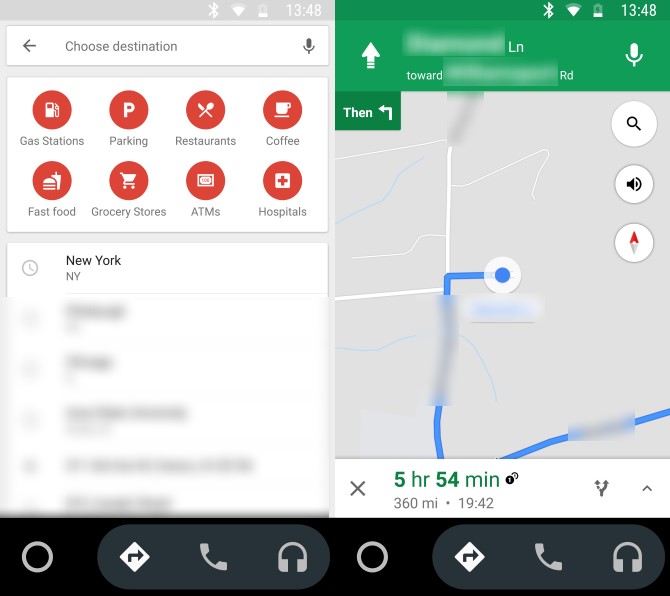
Загрузить: Google Maps (бесплатно)
20. Waze (только для автомобилей)
В то время как Google Maps является надежным стандартом для навигации, приложение Waze для Android Auto включает в себя удобные функции, которые могут вас покорить. Благодаря тому, что другие водители предоставляют информацию, она предупреждает вас об авариях, дорожном движении и даже полиции, ожидающих, чтобы поймать спидеров на вашем маршруте. Waze также поможет вам найти самый дешевый бензин на вашем маршруте и автоматически перенаправит вас при необходимости.
К сожалению, Waze доступен только в том случае, если ваш автомобиль поддерживает Android Auto. Если у вас есть совместимое транспортное средство, вы должны попробовать оба варианта для своей автоматической навигации по Android: и посмотреть, что вы предпочитаете.

21. Звуковой
Предпочитаете слушать музыку вместо музыки во время вождения? Слышно, ты покрыл. Используйте приложение Android Auto для прослушивания загруженных аудиокниг. Если вы никогда не использовали Audible, ознакомьтесь с нашими рекомендациями относительно того, что слушать в бесплатной пробной версии.
Выбор приложений для новостей также доступен для прослушивания в Android Auto. Вы найдете их в своем списке музыкальных приложений после установки.
Какие ваши любимые приложения Android Auto?
Какие приложения Android Auto вы используете? Есть ли другие приложения, которые вы хотели бы видеть адаптированными для Auto? Скажите нам в комментариях!
Во время езды на автомобиле очень важно оставаться внимательным и сконцентрированным, так как от этого зависит не только ваше здоровье, но и здоровье окружающих. Именно ради повышения уровня безопасности с сохранением уровня комфорта были придуманы технологии Android Auto и Apple CarPlay — они позволяют пользоваться функциями вашего смартфона, будь то карты, звонки, приложения для прослушивания музыки или что-то ещё, без необходимости отвлекаться на небольшой дисплей смартфона. И хотя почти у всех более или менее современных автомобилей эти функции имеются, не все знают, как их запустить. Сегодня быстро и понятно в этом разберёмся.
Содержание
Подготовительный этап
Перед тем, как заниматься активацией какой-либо функции и тестом возможностей приложений, нужно пройти несколько подготовительных этапов.
- убедитесь, что ваш автомобиль поддерживает Android Auto и/или Apple CarPlay, а смартфон отвечает минимальным системным требованиям:
список автомобилей, поддерживающих Apple CarPlay
список автомобилей, поддерживающих Android Auto - заранее найдите кабель для подключения смартфона к вашей модели автомобиля (у некоторых новинок 2020 года и новее используется выход USB Type-C, другие авто оборудованы стандартным USB Type-A);
- включите мобильный интернет на смартфоне;
- найдите безопасное место (не на проезжей части дорог общего пользования) — парковку возле торгового центра, двор жилого комплекса, личный гараж;
- заведите автомобиль и убедитесь, что КПП установлена на режим паркинга («P»), либо переведите коробку на «нейтралку» и воспользуйтесь ручным тормозом.

⚠️ Важно: данные пункты необходимы для вашей же безопасности — проверять работу того или иного софта на дорогах или трассах категорически не рекомендуется.
Как подключить Apple CarPlay

CarPlay по проводу
- подключите USB-кабель в нужный разъём автомобиля (обычно он расположен под дисплеем мультимедийной системы и обозначен соответствующей иконкой смартфона — точное расположение можно узнать из инструкции или документации на сайте производителя);
- подключите кабель в смартфон;
- дождитесь появления интерфейса Apple CarPlay на дисплее мультимедийной системы.
Некоторые современные автомобили поддерживают беспроводное подключение Apple CarPlay — узнать, есть ли данная функция на вашей модели транспортного средства, можно на официальном сайте или в инструкции.
Беспроводной CarPlay
- зажмите клавишу активации голосовых команд на руле (иконка с говорящим человеком);
- переведите стереосистему автомобиля в режим беспроводной связи и/или Bluetooth;
- на смартфоне откройте «Настройки», перейдите в раздел «Общее»;
- перейдите в пункт «CarPlay», откройте меню «Доступные автомобили»;
- выберите своё транспортное средство;
- дождитесь появления интерфейса Apple CarPlay на дисплее мультимедийной системы.
Как подключить Android Auto
Систему Android Auto тоже можно подключить как проводным, так и беспроводным способами (если это поддерживает автомобиль). Правда, стоит учесть, что на операционной системе Android 10 и выше приложение Android Auto вшито в систему и не представлено отдельным приложением, но перед началом работы стоит обновить софт через Google Play до последней версии.

Android Auto по проводу
- подключите USB-кабель в нужный разъём автомобиля (обычно он расположен под дисплеем мультимедийной системы и обозначен соответствующей иконкой смартфона — точное расположение можно узнать из инструкции или документации на сайте производителя);
- подключите кабель в смартфон;
- выполните простые действия инструкции на экране (система спросит, запускать ли Android Auto на данном автомобиле);
- дождитесь появления интерфейса Android Auto на дисплее мультимедийной системы.
Данная система поддерживает и беспроводное подключение, но нужно отметить, что Android Auto по беспроводу работает только на ОС Android 11 и выше. Кроме того, беспроводная работа Android Auto поддерживается бортовыми компьютерами далеко не всех автомобилей.
Беспроводное Android Auto
- подключите USB-кабель в нужный разъём автомобиля (обычно он расположен под дисплеем мультимедийной системы и обозначен соответствующей иконкой смартфона — точное расположение можно узнать из инструкции или документации на сайте производителя);
- подключите кабель в смартфон;
- выполните простые действия инструкции на экране;
- отключите кабель;
- дождитесь появления интерфейса Android Auto на дисплее мультимедийной системы.
В случае, если вы захотите отключить режим беспроводного подключения к Android Auto, нужно открыть меню уведомлений на смартфоне и нажать на кнопку «Выйти из режима «На автомобиле».
Читайте также:


